iPhoneの画面に小さな矢印のような位置情報のマークが付きっぱなしで、これって大丈夫かなと不安ではありませんか?
実際には設定を数カ所見直すだけで、どのアプリがいつ測位しているかが分かり、不要な通信や電池消費をすぐに抑えられます。また写真整理や紛失対策など目的に合わせて残すポイントを押さえれば、便利さもきちんと残せます。
ここでは矢印が現れる仕組みから安全に消す手順、さらに日常で役立つ応用まで順にお伝えしますので、肩の力を抜いて一緒に設定を確認してみませんか。
iPhoneの位置情報マークをオフにする具体的な2つのやり方
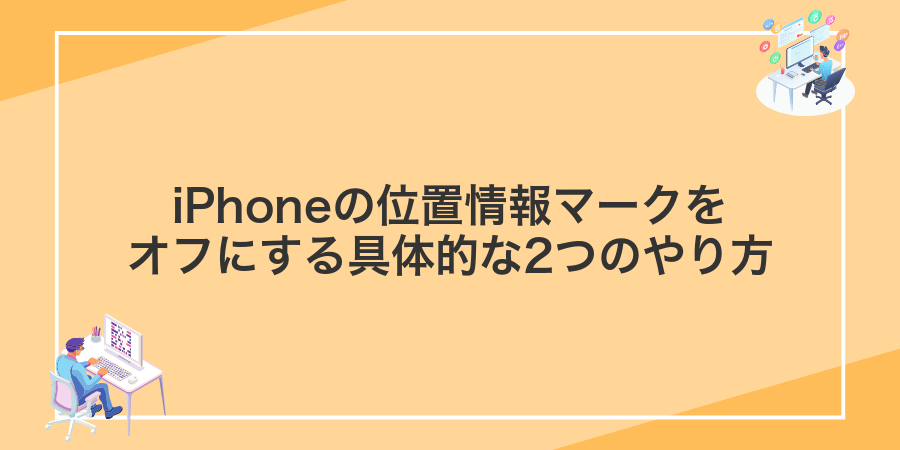
位置情報マークが画面上にずっと表示されていると、なんとなく落ち着かないですよね。そんなときはサクッとオフにしてしまいましょう。設定アプリからじっくりまとめて切る方法と、コントロールセンターからワンタップでパパッと切る方法の2つを紹介します。エンジニア視点では、オフ状態でのアプリ挙動にも注意しつつ設定を変えるのがおすすめです。
- 設定アプリからまとめて位置情報サービスをオフにする:システム全体や個別アプリごとに設定できるので、必要なときだけオンにしたい人向け。
- コントロールセンターからワンタップでオフにする:手軽さ重視の操作。移動中やバッテリー節約したいときにすぐ切り替えられます。
設定から位置情報サービスを完全に止める

設定アプリから一括で位置情報サービスをオフにすると、すべてのアプリやシステム機能が位置情報を取得しなくなります。プライバシー重視の方やバッテリーを長持ちさせたい方にぴったりです。
- バッテリー消費の軽減:バックグラウンドでのGPS稼働がなくなり、電池持ちが良くなります。
- プライバシー保護:アプリ側から位置情報へのアクセスを完全にブロックできます。
- 誤った位置特定の防止:位置情報を利用する通知や連携機能が誤作動しにくくなります。
位置情報が必要な地図アプリやカメラのジオタグ機能などは利用できなくなる点に注意してください。
①設定を開いてプライバシーとセキュリティを選ぶ
ホーム画面で歯車アイコンの「設定」をタップします。画面を下にスクロールしてプライバシーとセキュリティを見つけ、タッチしてください。
②位置情報サービスをタップしてスイッチをオフにする
画面上部にある位置情報サービスの右側にあるスイッチをタップします。
スイッチがグレー表示に変わればオフ完了です。
位置情報サービス全体がオフになると地図アプリや配達アプリの現在地取得も停止するので注意してください。
③表示された確認で位置情報をオフを選ぶ
「位置情報サービスをオフにするとすべてのアプリで位置情報が使えなくなります」といったメッセージが表示されます。
ここで〈オフにする〉をタップすると、位置情報サービスが完全にオフになります。
全アプリの位置情報を一括で無効化する操作です。あとから必要なときは同じ手順でオンに戻せます。
④ステータスバーから位置情報マークが消えたか確認する
設定を終えたら画面上部のステータスバーをチェックしてください。小さな矢印アイコンがなくなっていれば位置情報がオフになっています。もしまだ表示されているようなら、設定画面に戻って手順をもう一度確認しましょう。
アプリごとに位置情報マークを出ないよう調整

この方法ならiPhone全体の位置情報をオフにせず、特定のアプリだけマークを出ないようにできます。例えば地図アプリはそのまま使いたいけど、SNSや天気アプリの位置アイコンは気になるというときに便利です。
アプリごとにオフにするとバッテリーのムダな消費を減らせるうえ、プライバシーも守りやすくなります。どのアプリでマークを表示させたくないかだけ選べるので、使い勝手を損なわずにすっきり設定できるのが嬉しいポイントです。
①設定を開いてプライバシーとセキュリティを選ぶ
ホーム画面で歯車アイコンの設定をタップします。アプリ一覧が表示されたら下にスクロールして「プライバシーとセキュリティ」を探しましょう。
最新OSでは「プライバシーとセキュリティ」に統合されています。iOS15以前なら「プライバシー」だけなので名前を見落とさないでください。
②位置情報サービスをタップしてアプリ一覧を表示する
位置情報サービスをタップすると、iPhone内のアプリがずらりと一覧表示されます。それぞれのアプリアイコンの右側には現在の許可状態が分かるラベルやスイッチが並んでいるので、どのアプリが位置情報を使っているかをひと目でチェックできます。
アプリはアルファベット順に並んでいるので、目的のアプリを見つけやすいです。リストが長いと感じたら、画面上部の検索バーをタップしてアプリ名を入力すると、絞り込み表示でサッと探せます。
③対象アプリを開き許可を「なし」に切り替える
ホーム画面で変更したいアプリのアイコンを長押しします。
表示されたメニューから「App情報」をタップしてください。
App情報画面の中から「位置情報」を選び、一覧から「許可しない」をタップしましょう。
④ホーム画面へ戻りマークの状態を確認する
ロック画面や別アプリからホーム画面に戻り、画面上部のステータスバーを確認します。矢印アイコンが消えていれば位置情報マークがオフになっています。もしまだ表示される場合は、設定アプリに戻って位置情報サービスの切り替えが確実に反映されているか確認しましょう。
iPhoneの位置情報マークを味方にする楽しい使い道

位置情報マークを活かせる応用テクニックをいくつか紹介します。どれも楽しい使い道ばかりなので、ぜひ試してみてください。
| 応用技 | 役立つシーン |
|---|---|
| 家族の見守り | 子どもの帰宅確認や高齢者の安全チェックに使えます。 |
| 旅行の思い出自動整理 | 写真にジオタグを付けて場所別アルバムを作成できます。 |
| エリアリマインダー | 買い物リストを特定の場所で通知させてうっかり防止。 |
| フィットネス記録 | ランニングやサイクリングのルートをマップで振り返れます。 |
写真を撮るたび場所別アルバムを作る

写真を撮るたびに自動でその場所名のアルバムを作れると、旅先や仕事先の思い出がごちゃ混ぜにならずにすっきり整理できます。
iPhoneのショートカットアプリを使って「最新の写真を取得→位置情報を住所に変換→同じ名前のアルバムに追加」という流れを自動化すると、シャッターを切るだけで場所別アルバムが作成されます。旅行が好きな人や現地レポートをまとめたいときにピッタリです。
写真アプリの「場所」ビューでも似たような整理はできますが、手動で探す手間が省けるうえ、アルバム名に住所やランドマーク名を入れられるからあとで振り返るときに便利です。
写真アプリのアルバムで場所を選び地図表示する
ホーム画面の写真アイコンをタップしてアプリを起動します。最新のiOSでも同じ手順です。
画面下部のアルバムをタップしてアルバム一覧を表示します。
アルバム一覧をスクロールして場所を見つけ、タップします。
「場所」アルバムが地図表示に切り替わり、写真を撮影した地点がピンで表示されます。
ピンをタップして撮影した写真をまとめて見る
マップ上に点在するピンをタップすると、そのエリアで撮影した写真がまとめて並びます。どこでどんな写真を撮ったかを一気に振り返りたいときに役立ちます。
写真アプリの「アルバム」タブから「場所」を選び、マップが表示されたらピンが並ぶ画面に切り替えます。
気になる場所のピンを軽くタップすると、画面下部にそのエリアで撮った写真のサムネイルが一覧で現れます。
下に表示された写真を左右にスワイプして眺めたり、気になる一枚をタップして拡大表示できます。
紛失したiPhoneを地図でサクッと探す

紛失したiPhoneを地図でサクッと探す方法は、Apple純正の「探す」アプリやiCloudのウェブ版から使えます。Wi-Fiやモバイル回線がつながっていれば、地図上に今どこにあるかピンポイントで表示してくれるので、公園やカフェなど屋外を歩き回るときも安心です。
この方法なら他のAppleデバイスや友だちのiPhoneを借りても位置を確認できるうえ、見つけにくい部屋の中では音を鳴らす機能も併用できます。電池残量の目安もチェックできるから、あらかじめ見つけるタイミングを逃さずに済みます。
- 地図上で現在地がすぐ分かる
- 部屋で見つけやすいようにサウンド再生OK
- バッテリー残量や最終オンライン時間も表示
探すアプリを開いてデバイスを選ぶ
ホーム画面で探すアプリのアイコン(緑と青の丸い目のマーク)をタップします。
下部の「デバイス」タブを押し、表示された一覧から自分のiPhoneを選んでください。
地図に表示された場所までナビで向かう
地図に表示されたピンをタップして、画面下の「経路」を押します。
出発地と到着地を確認したら「ナビを開始」をタップすると案内が始まります。
もしGoogleマップに慣れているなら「Googleマップで開く」を選ぶと、スムーズに移動できます。
音声案内だけで進みたいときは、イヤホンや車載スピーカーに接続しておくと安心です。
運転中は手元の操作を減らして安全運転を心がけてください。
ウォーキングルートをヘルスケアで振り返る

ヘルスケアアプリで歩数や距離のデータを開くとマップが表示され、どこをどう歩いたかがひと目でわかります。たとえばお気に入りの公園内を何周したかや、坂道でペースが変わったポイントまでカラーで確認できるので、次のお散歩プランや運動ペースの見直しにピッタリです。
ヘルスケアアプリの概要で歩行+走行距離を開く
ホーム画面でヘルスケアアプリをタップして起動します。
画面下部の概要タブをタップし、上部の検索欄を表示させます。
検索欄に歩行+走行距離と入力し、候補に出た項目をタップすると日別の距離グラフが開きます。
マップ表示をタップして移動経路を確認する
現在地を表示したマップ上を軽くタップすると、目的地までの青いルートが強調されます。画面をピンチイン・ピンチアウトして全体を見渡せるので、曲がり角や分かれ道のポイントをしっかりチェックしましょう。
画面下部からルート情報のバナーを上にスワイプすると、通過予定の地点や残り距離、予想所要時間が一覧で現れます。慌てずに状況を把握できるので、初めての道でも安心です。
エンジニア視点のコツとしては、マップ画面を長押しするとスタート地点のピンが固定できるので、ルートがリセットされにくくなります。移動中に誤操作で画面がずれてもすぐ戻せるので便利です。
よくある質問

画面右上に位置情報マークがずっと表示されています。これは何を意味していますか?
- 画面右上に位置情報マークがずっと表示されています。これは何を意味していますか?
-
位置情報マークは、iPhoneのGPSやWi-Fiを使ってアプリやシステムが今あなたの場所を参照しているサインです。実体験では、地図アプリを閉じたあともバックグラウンドでルート案内が動いていることがありました。紫色の実線アイコンは「現在位置を強く使っている状態」、灰色の中空アイコンは「位置情報の履歴を記録・参照している状態」と思っていただければわかりやすいです。
特定のアプリだけ位置情報サービスをオフにしたいです。どうすればいいですか?
- 特定のアプリだけ位置情報サービスをオフにしたいです。どうすればいいですか?
-
設定アプリから「プライバシーとセキュリティ」→「位置情報サービス」を開いてみてください。リストからオフにしたいアプリを選んで「許可しない」に切り替えればOKです。実際に試したところ、ナビアプリだけオフにしても他のアプリには影響なく使えました。
全ての位置情報アイコンをまとめて消す方法はありますか?
- 全ての位置情報アイコンをまとめて消す方法はありますか?
-
「位置情報サービス」のトップにあるスイッチをオフにすると、アプリとシステムサービス両方まとめて切れます。ただし、そのあとマップやSNSの位置情報機能も全部使えなくなるので注意してください。経験上、あとでオンに戻す手間がありますが、一度に消せるのは楽でした。
iOSをアップデートしたらマークが消えなくなりました。対策はありますか?
- iOSをアップデートしたらマークが消えなくなりました。対策はありますか?
-
再起動だけで解消する場合もあります。それでも直らないなら「設定」→「一般」→「iPhoneを転送またはリセット」→「リセット」→「ネットワーク設定をリセット」を試してみてください。実体験では、これでしぶとい位置情報アイコンがすっきりクリアになりました。
位置情報マークが消えないのは故障?
位置情報マークがずっと消えないと「故障したのかな?」と不安になりますよね。でも実際にはiPhone本体の問題でアイコンだけが消えなくなることはほとんどありません。
このマークはアプリやシステムが裏で位置情報を使っている合図です。コントロールセンターや「設定>プライバシー>位置情報サービス」で、どのアプリが動いているか確認してみてください。
マークが紫や灰色に変わるのはなぜ?
位置情報マークの色が変わるのは、それぞれのアプリや機能が位置データを使うタイミングを教えてくれるサインです。
たとえば、紫色や灰色に変わるのは直近の利用状況があるから。色で区別すると、今どのくらい位置情報が必要とされているかパッと分かるようになっています。
- マークが紫色:現在アプリが位置情報をリアルタイムで使っているときに表示されます。
- マークが灰色:直前にアプリが位置情報を参照したあと、バックグラウンドで使っていないときに表示されます。
- マークが青色:バックグラウンドで位置情報を継続利用しているときに表示されます。
バッテリー節約のためにはオフにした方がいい?
GPSやWi-Fiリストを使った位置情報処理は意外と電力を消費します。位置情報を完全にオフにすると、画面オフ時のバックグラウンド利用が止まりバッテリーの減りが抑えられることがあります。
ただ実際にはマップや天気アプリなど、位置情報を使うと便利なアプリもあります。おすすめは「設定」→「プライバシー」→「位置情報サービス」でアプリごとに使用中のみ許可を設定する方法です。電力消費を抑えつつ必要な機能は確保できるバランスのいい選択肢です。
バックグラウンドでの位置情報送信を止める方法は?
バックグラウンドで位置情報を送信させないなら、設定>プライバシー>位置情報サービスに進み、各アプリの許可を「使用中のみ」に変えたり「許可しない」に切り替えたりする方法がおすすめです。
この設定なら、マップや天気アプリなど必要なときだけ位置情報を伝えつつ、不要なタイミングでの通信をピタッと止められますので、バッテリー節約にもつながります。
さらにエンジニア視点で言うと、設定>一般>バックグラウンドApp更新から対象アプリをオフにしておくと、データ送受信自体が抑えられるので、位置情報以外の通信もまとめて減らせて安心です。
まとめ

今回ご紹介した2つの方法を使えば、必要なときだけ位置情報を使うよう調整できます。1つ目は「設定」→「プライバシーとセキュリティ」→「位置情報サービス」からアプリごとに細かくオンオフを切り替えるやり方です。2つ目はコントロールセンターでワンタップですばやく位置情報サービスを切り替える方法です。
アプリの許可設定で不要なものはオフにしておけば、バッテリーのムダ遣いを防ぎながらプライバシーも守れます。コントロールセンターは画面右上から下にスワイプするだけなので、外出先ですばやくアイコンを消したいときに便利です。
さっそく手順を試して、位置情報マークをスッキリ消してみてください。これでもっと快適にiPhoneを使いこなせます。
